Lumières du printemps

Tutorial original aquí
Tutorial original creado por Vérone el 12 de mayo de 2025
Gracias a las traductoras que hacen viajar mis tutos por el mundo.
No es necesario tener cuenta en Dropbox para descargar el material
Tutorial aquí
Material
En Pinterest
Yo he usado una imagen de Vera. Gracias
Filtros:
Toadies
Simple
Máscara en Pinterest
Imágenes en Pinterest
Si quieres puedes ayudarte de la regla para situarte en la realización del tutorial
Marcador (Arrastra con el raton)

ETAPA 1: el fondo
1.Elegir una bonita imagen colorida
Imagen_ Photo en formato JPG
Edición_ Copiar
2.Abrir una imagen transparente de 900 x 600 pixeles
Selecciones_ Seleccionar todo
Edición_ Pegar en la selección
Selecciones_ Anular selección
3.Efectos_ Complementos_ Toadies_Weaver
Valores por defecto
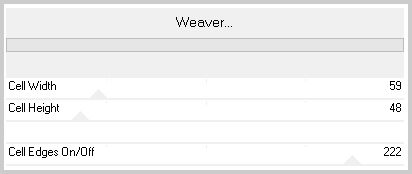
4.Efectos_ Complementos_ Simple_Diamonds
5.Efectos_ Efectos de Distorsión_ Convexo
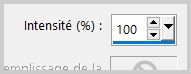
6.Efectos_ Efectos Geométricos_ Círculo
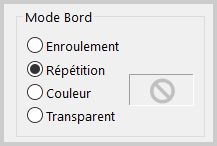
7. Efectos_ Efectos de Distorsión_ Convexo
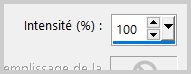
8.Efectos_ Efectos de la Imagen_ Mosaico integrado
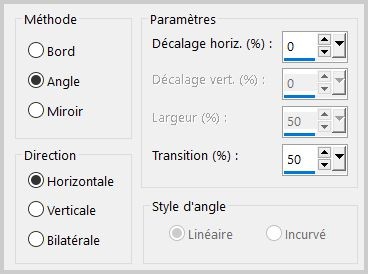
9.Efectos_ Efectos de la Imagen_ Desplazamiento
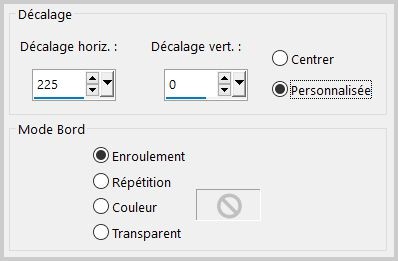
10.Efectos_ Complementos_ Simple_Half Wrap
11.Efectos_ Efectos Geométricos_ Cilindro Vertical
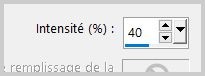
ETAPA 2: la máscara de las estrellas
1.Capas_ Nueva capa de trama
Selecciones_ Seleccionar todo
Abrir la máscara_ vjf_etoiles_laterales
Edición_ Copiar
Edición_ Pegar en la selección
Selecciones_ Anular selección
2.Capas_ Modo de Capas_ Pantalla
3.Si quieres modificar el color
Ajustar_ Matiz y Saturación_ Matiz/Saturación/Luminosidad
Modificar el valor del matiz
ETAPA 3: la máscara de los trazos luminosos
1.Capas_ Nueva capa de trama
Selecciones_ Seleccionar todo
Abrir la máscara_ vjf_traits_lumineux
Edición_ Copiar
Edición_ Pegar en la selección
Selecciones_ Anular selección
2. Capas_ Modo de Capas_ Pantalla
ETAPA 4: el personaje
Abrir el tube del personaje
Edición_ Copiar
Edición_ Pegar como nueva capa
Si es necesario redimensionar
Colocar en su sitio
Efectos_ Efectos 3D_ Sombra
0_0_60_20 negro
2.Capas_ Organizar_ Enviar abajo
Desplazar hacia la izquierda de modo que el rostro no quede cubierto por los trazos luminosos
(ver modelo)
ETAPA 5: el marco
1.Activar la capa del fondo
Edición_ Copiar
Capas_ Fusionar todo
2. Imagen_ Agregar bordes_ Simétrico 40 pixeles en el color de vuestro gusto
Selecciones_ Seleccionar todo
Selecciones_ Modificar_ Contraer_ 40 pixeles
Selecciones_ Invertir
Edición_ Pegar en la selección
Ajustar_ Desenfocar_ Desenfoque Gaussiano_ 25
3.Efectos_ Complementos_ Penta.com_Dot and Cross
Valores por defecto
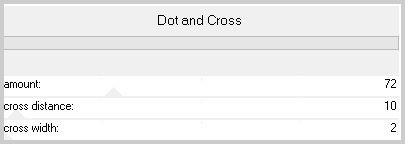
4.Selecciones_ Modificar_ Seleccionar bordes de selección
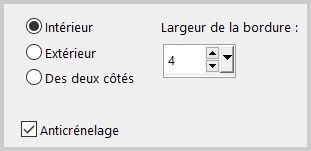
5.Efectos_ Efectos 3D_ Biselado exterior
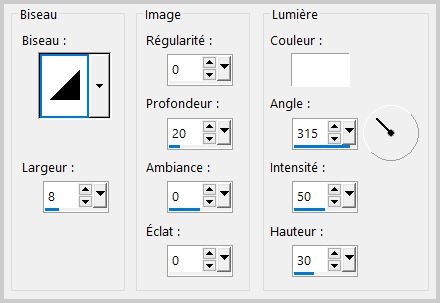
Selecciones_ Anular selección
6. Añadir vuestra firma
Capas_ Fusionar todo
Guardar en formato JPG optimizado
Gracias por haberlo hecho o interpretado
Este tutorial ha sido realizado por Vérone. Es una creación personal.
Cualquier parecido con otro no será más que coincidencia.
Prohibido su uso o divulgación sin el previo consentimiento de su autora
Concepción y realización © veroreves 2025
